Hur aktiverar du frågebyggare för avancerat filter / sökning i Outlook?
Normalt kan Microsoft Outlook-användare anpassa sökkriterier eller filtrera kriterier och enkelt hitta önskade resultat. Till exempel kan du enkelt ta reda på meddelanden som togs emot förra veckan or markerad som röd kategori med konfigurationskriterier i följande skärmdump.
Det verkar dock svårt att ta reda på meddelanden som uppfyller båda kriterierna för mottagna förra veckan och som under tiden har markerats som röd kategori. Egentligen kan du aktivera Query Builder fliken i dialogrutan Filter och filtrera meddelanden som uppfyller flera kriterier samtidigt i Microsoft Outlook.

Aktivera Query Builder genom att konfigurera registret
Aktivera enkelt Query Builder med Kutools för Outlook
Aktivera Query Builder genom att konfigurera registret
För att aktivera och visa fliken Query Builder i den avancerade dialogrutan Sök eller i dialogrutan Filter, gör så här:
Steg 1: Avsluta Microsoft Outlook och tryck på Vinna + R för att öppna dialogrutan Kör.
Steg 2: I dialogrutan Kör anger du regedit i Öppen ruta och klicka på OK knapp.

Steg 3: Klicka på på i dialogrutan Kontrollera användarkontokontroll Ja knapp.

Steg 4: Nu kommer du in i Registerredigeringsfönstret, ta reda på utsikterna mapp med följande sökvägar:
Outlook 2007: HKEY_CURRENT_USER \ Programvara \ Microsoft \ Office \ 12.0 \ Outlook
utsikterna 2010: HKEY_CURRENT_USER \ Programvara \ Microsoft \ Office \ 14.0 \ Outlook
utsikterna 2013: HKEY_CURRENT_USER \ Programvara \ Microsoft \ Office \ 15.0 \ Outlook
Outlook 2016 eller den senare versionen: HKEY_CURRENT_USER \ Programvara \ Microsoft \ Office \ 16.0 \ Outlook

Steg 5: Högerklicka på Outlook-mappen i den vänstra rutan och klicka sedan på Nya > Nyckel från högerklickmenyn, namnge den nya nyckeln som QueryBuilder och tryck på Enter-tangenten.

Öppna nu Microsoft Outlook så ser du Query Builder fliken har lagts till i dialogrutan Filter och dialogrutan Advanced Find.


Anmärkningar:
- (1) Du kan öppna dialogrutan Filter genom att klicka på utsikt flik> Visa inställningar > Filter i Outlook 2010 och 2013, eller klicka utsikt > Nuvarande åsikt > Anpassa aktuell vy > Filter i Outlook 2007.
- (2) Du kan öppna dialogrutan Avancerad sökning genom att markera rutan Direkt sökning och sedan klicka på Sökverktyg > Sök Flik> Sökverktyg > Avancerad Sök i Outlook 2010 och 2013, eller klicka verktyg > Snabbsökning > Avancerad Sök i Outlook 2007.
På Query Builder på fliken kan du enkelt anpassa mer komplexa och flexibla filterkriterier eller sökkriterier så att du får reda på mycket mer exakta resultat av meddelanden, möten, uppgifter, kontakter etc. i Microsoft Outlook.
Aktivera enkelt Query Builder med Kutools för Outlook
Smakämnen Återställ “Query Builder” nytta av Kutools för Outlook kan hjälpa dig att enkelt aktivera fliken Query Builder i dialogrutan Advanced Find. Gör så här:
Kutools för Outlook : med mer än 100 praktiska Outlook-tillägg, gratis att prova utan begränsningar 60 dagar.
1. klick Kutools > Tillbehör i Tillbehör grupp.
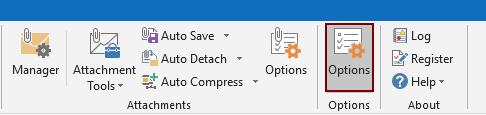
2. I Tillbehör dialogrutan, gå till Övrigt fliken och kontrollera Återställ "Query Builder" -fliken i dialogrutan Avancerad sökning i Outlook och klicka sedan på OK knapp. Se skärmdump:

Sedan Query Builder fliken återställs och visas direkt i dialogrutan Avancerad sökning.

Om du vill ha en gratis provperiod (60 dagar) av det här verktyget, klicka för att ladda ner den, och gå sedan till för att tillämpa operationen enligt ovanstående steg.
Aktivera enkelt Query Builder med Kutools för Outlook
Kutools för Outlook innehåller 100+ kraftfulla funktioner och verktyg för Microsoft Outlook. Gratis att prova utan begränsningar 60 dagar. Ladda ner den kostnadsfria testversionen nu!
Relaterade artiklar
- Hur döljer jag alla möten från Kalender i Outlook?
- Hur döljer jag alla möten från kalendern i Outlook?
Bästa kontorsproduktivitetsverktyg
Kutools för Outlook - Över 100 kraftfulla funktioner för att överladda din Outlook
🤖 AI Mail Assistant: Instant proffs-e-postmeddelanden med AI-magi – ett klick för geniala svar, perfekt ton, flerspråkig behärskning. Förvandla e-post utan ansträngning! ...
📧 Email Automation: Frånvaro (tillgänglig för POP och IMAP) / Schemalägg Skicka e-post / Auto CC/BCC enligt regler när du skickar e-post / Automatisk vidarebefordran (avancerade regler) / Lägg automatiskt till hälsning / Dela automatiskt e-postmeddelanden med flera mottagare i individuella meddelanden ...
📨 Email Management: Hämta enkelt e-postmeddelanden / Blockera bluff-e-postmeddelanden av ämnen och andra / Ta bort duplicerade e-postmeddelanden / Avancerad Sökning / Konsolidera mappar ...
📁 Bilagor Pro: Batch Spara / Batch lossa / Batchkomprimera / Automatisk sparning / Auto Lossa / Automatisk komprimering ...
🌟 Gränssnittsmagi: 😊 Fler vackra och coola emojis / Öka din Outlook-produktivitet med flikar / Minimera Outlook istället för att stänga ...
👍 Underverk med ett klick: Svara alla med inkommande bilagor / E-postmeddelanden mot nätfiske / 🕘Visa avsändarens tidszon ...
👩🏼🤝👩🏻 Kontakter och kalender: Lägg till kontakter i grupp från valda e-postmeddelanden / Dela upp en kontaktgrupp till individuella grupper / Ta bort påminnelser om födelsedag ...
Över 100 funktioner Vänta på din utforskning! Klicka här för att upptäcka mer.

